Jak zakázat hypertextové odkazy v aplikaci Microsoft Word

Při zadávání webové nebo e-mailové adresy v aplikaci Word se může stát, že program automaticky formátuje jako živý hypertextový odkaz. Toto je nastavení ve funkci AutoFormat aplikace Word, která je ve výchozím nastavení zapnutá, ale může být snadno vypnutá.
Live hypertextové odkazy v aplikaci Word umožňují stisknout klávesu "Ctrl" a kliknutím na hypertextový odkaz na webovou stránku otevřete webovou adresu v prohlížeči. V případě odkazů na živé e-mailové adresy můžete stisknout klávesu Ctrl a kliknout na e-mailovou adresu a otevřít výchozí e-mailový program a automaticky vložit e-mailovou adresu do pole Komu.
Pokud nechcete, aby váš web a e-mail adresy převedené na živé hypertextové odkazy, ukážeme vám, jak vypnout toto nastavení automatického formátu. Klepněte na kartu "Soubor".
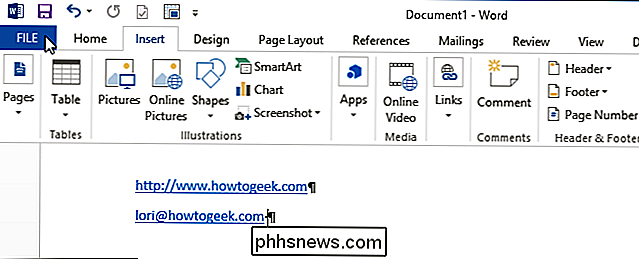
V seznamu položek vlevo klikněte na položku "Možnosti".
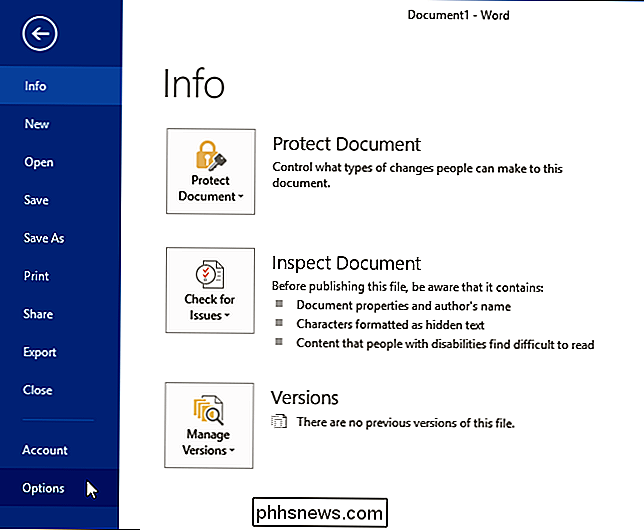
V dialogovém okně "Možnosti aplikace Word" v seznamu položek vlevo klikněte na "Proofing"
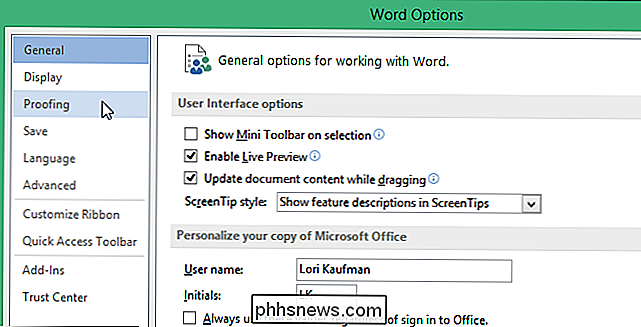
V části "Možnosti automatické opravy" klepněte na tlačítko "Možnosti automatické opravy".
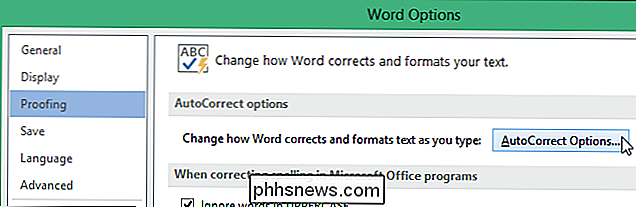
V dialogovém okně "Automatické opravy" klepněte na kartu "Automatický formát při psaní".
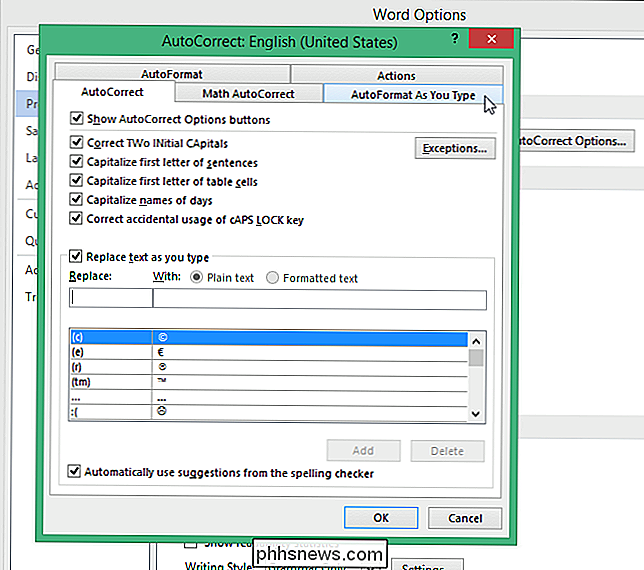
, vyberte zaškrtávací políčko "Internet a síťové cesty s hypertextovými odkazy", takže v poli není zaškrtnuto.
POZNÁMKA: Záložka "AutoFormat" má některá stejná nastavení, ale je to mírně odlišná funkce. Nastavení na kartě AutoFormat slouží k automatickému formátování stávajících dokumentů aplikace Word namísto automatického formátování textu při psaní.
Klepnutím na tlačítko OK potvrďte změnu a zavřete dialogové okno
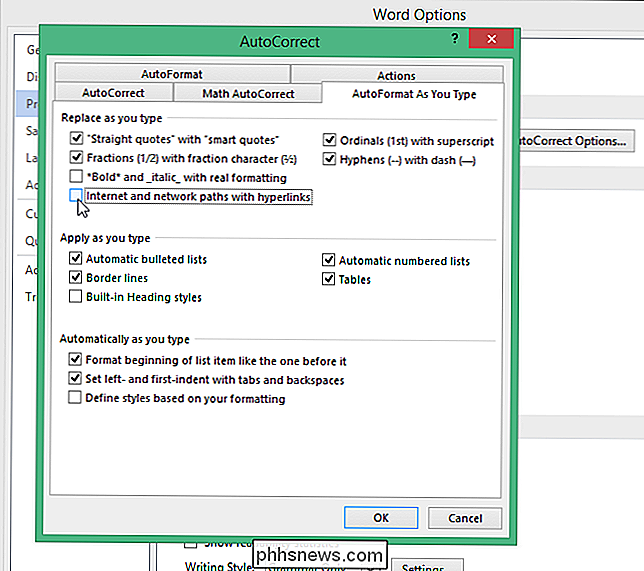
Jste vráceni Dialogové okno "Možnosti aplikace Word". Klepněte na tlačítko OK a zavřete jej.

Nyní, když zadejte webové a e-mailové adresy, zůstanou formátovány jako prostý text a nebudou převedeny na živé hypertextové odkazy.
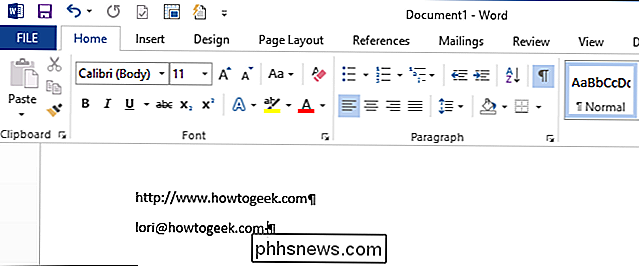
Pokud máte dokument, který již obsahuje webové a e-mailové adresy formátované jako hypertextové odkazy a chcete odstranit odkazy, vyberte celý dokument a stisknutím klávesy Ctrl + Shift + F9 odeberte všechny hypertextové odkazy.
POZNÁMKA: Stisknutím klávesy "Ctrl + Shift + F9" se zruší propojení všech typů polí jako kódy polí, ve vašem dokumentu, a to nejen webových a e-mailových odkazů.

Jak odebrat nebo odinstalovat jazyk Java (JRE) v systémech Windows a Mac
Hledáte způsob, jak se zbavit Java na vašem počítači se systémem Windows nebo Mac? Přestože je pro některé webové uživatele zásadní, většina lidí nemusí riskovat provoz Java na svých počítačích kvůli všem bezpečnostním chybám spojeným s Java.V tomto článku budu hovořit o krocích, které musíte podniknout, abyste zcela odstranili všechny stopy Java z počítače Windows. Proces pro Mac je poněkud jiný, takže

Jak synchronizovat lampy Flux a Philips Hue pro osvětlené večerní osvětlení
F.lux je praktická malá aplikace, která zahřívá světlo z obrazovky počítače večer a pomůže vám spát lépe. Světelné odstíny Philips také mohou nastavit teplotu jejich barev. Tato inteligentní integrace spojuje ty dva, takže se vaše obrazovka a vaše obecné osvětlení místností mění dohromady. Proč byste to chtěli dělat?



